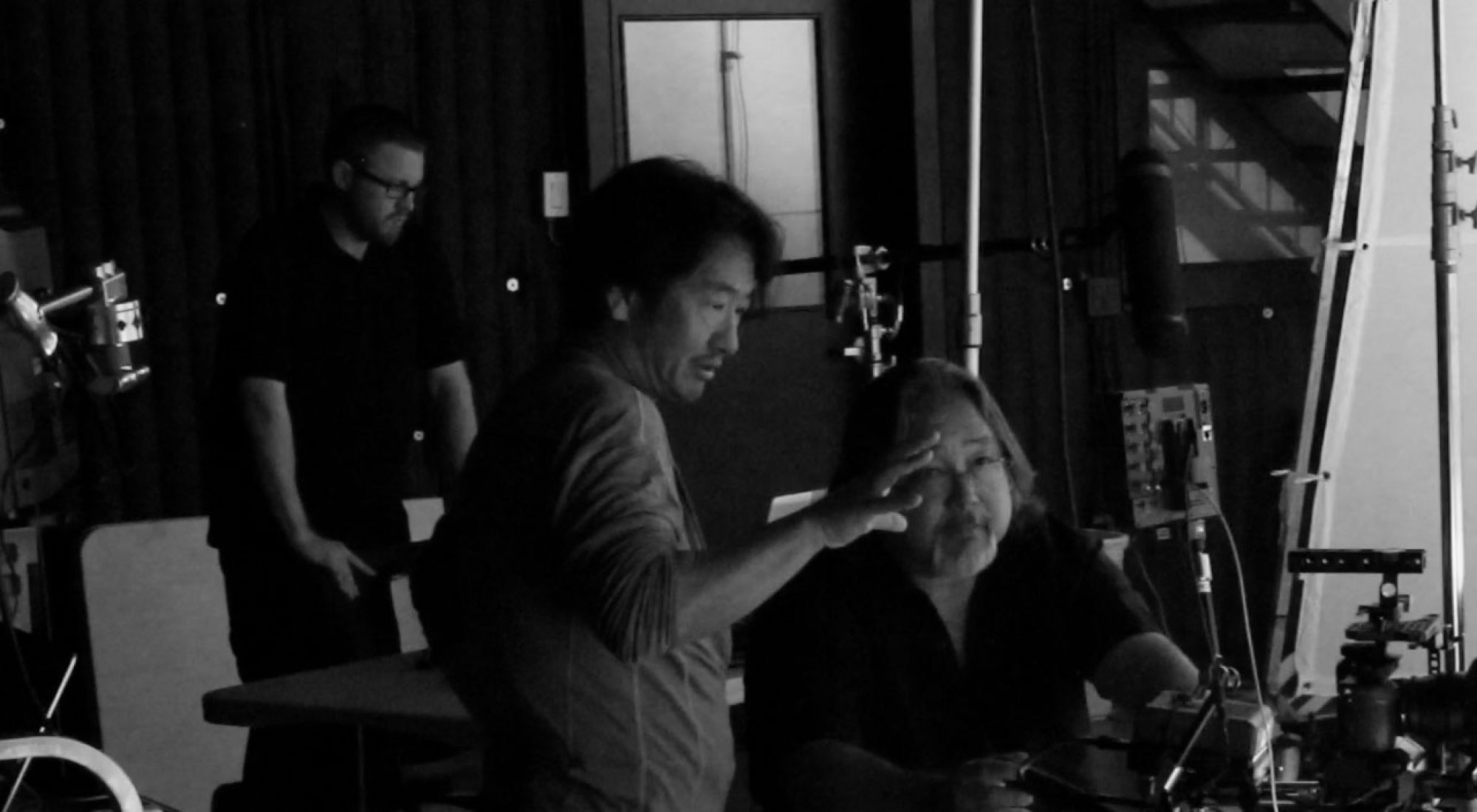from koo design studio newsletter – vol. 37(J) 04/06/2021
MAKING A VIDEO LIKE A PRO!
シリーズ第3段
自分の製品やサービスを紹介するビデオを自分で制作したい人もいるのではないでしょうか? そう思ったら始めてみましょう!
ここではプロの立場から制作のちょっとしたヒントのいくつかを共有しようと思っています。
ビデオ制作の過程に対する理解向上と実際にビデオ制作をする方の成功に役に立つと良いのですが。
This is a series of 4 process tips:
- 企画 (プリプロダクション)
- 撮影 (プロダクション)
- 編集 (ポストプロダクション)[今回]
- 解析 (YouTubeに公開して、視聴者の行動を分析)
編集 (ポストプロダクション)
撮影を楽しめましたか?楽しいですよね!では全ての撮影フッテージデータをSDカードやスマートフォンからコンピュータにトランスファーしてください。
ソフトウェア
以下編集ソフトウェアの一部のリストです:
- Adobe Premiere Rush (いくつかの制約下にて無料) : https://www.adobe.com/products/premiere-rush.html
- Adobe Premiere Pro : https://www.adobe.com/products/premiere.html
- Apple iMovie (無料、 MacOSのみ) : https://www.apple.com/imovie/
- Apple Final Cut Pro: https://www.apple.com/final-cut-pro/
- Lightworks (無料) : https://www.lwks.com
- DaVinci Resolve17 (無料) : https://www.blackmagicdesign.com/uk/products/davinciresolve/
- Shotcut (無料オープンソース) : https://shotcut.org
Premiere Pro, Final Cut Pro, Avid 等は、完全機能でプロ使用に耐える様に作られています。個人的には全てのコンピュータプラットフォームに対応した”SHOTCUT”をお勧めします。またもしMacユーザーなら iMovie が良いと思います。
全ての編集用ソフトウェアは基本構造は同じです。「ビン(フッテージを格納)」「トラック編集」「エフェクトコントロール」「メインの映像確認画面とオーディオレベル確認」にて構成されています。
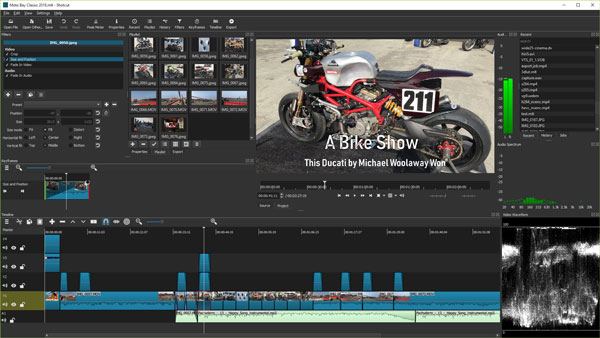
- ビン:フッテージのリファレンスを格納してあり(実際のフッテージはコンピュータの保存した場所にあり、データの参照・ショートカットを表示します)必要なフッテージに即座にアクセスする事ができます。
- トラック編集:ビンからフッテージを持ってきて、それぞれを繋げ編集するのに使います。(トラックはそれぞれ、ビデオ、タイトル、サウンド、音楽、トランジッション・効果)上位のトラックが視覚優先順位が高くなります。
- 効果コントロール:選択したフッテージのスケールや移動、サウンドレベルや効果等をコントールします。またトランジッション(フェイドイン・アウト、オーバーラップ、カラーコレクション、フッテージの透明度、サウンドボリューム等)の効果をコントロールします。
- メインの映像確認画面とオーディオレベル確認:トラック編集の画像、音楽を確認します。
編集を始めよう!
物語を語る
編集とは物語を語る事です。時にはオリジナルスクリプトを忘れて、全ての撮影したフッテージを見直し、そこから新しい物語を再構築する事もできます。
- まず撮影した全てのフッテージを可能な限り何度も見て検証します。撮った内容を記憶するのは非常に大切で編集に非常に役立ちます。
- 次にそれぞれのフッテージの必要な部分だけを残し前後を切り取ります。
- 切り取り作業が終わったら、大まかにスクリプトに沿ってフッテージを並べて(もし2、3代替えテイクがある場合はトラックを追加してその下に縦に並べます)物語がシナリオ通りにビデオとしてきちんと機能しているかをみてます。この時点では細部にはあまり拘らず物語を語る(構築する)ことに集中します。フッテージを並べ変えたり、他の代替えテイクと入れ替えたり何度か試して最良の流れを探します。
- 最後にそれぞれのフッテージに手を入れます(切り取り部分の調整、トランジッション効果の追加、カラー調整、オーディオのレベル調整、ノイズの除去または追加等)。
物語の流れは非常に重要ですので、一時的な曲でも良いので音楽を加えリズムに合わせて編集します(ロック、ジャズ、クラッシック等物語に合う音楽ジャンルを探します)。著作権フリーの音楽がオンラインにて低予算で入手可能です(YouTubeにもいくつかあります)。
以下は私がある製品を紹介する編集のやり方のサンプルです:
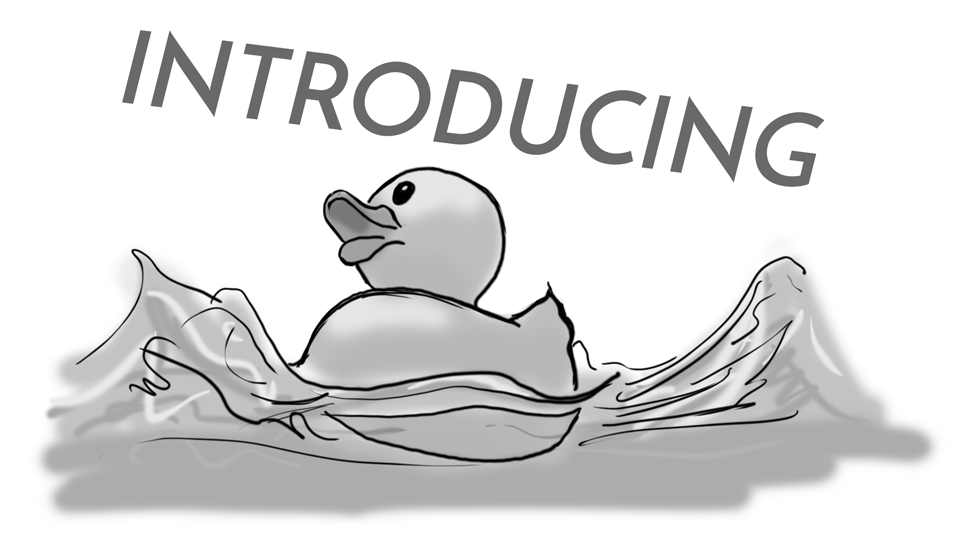

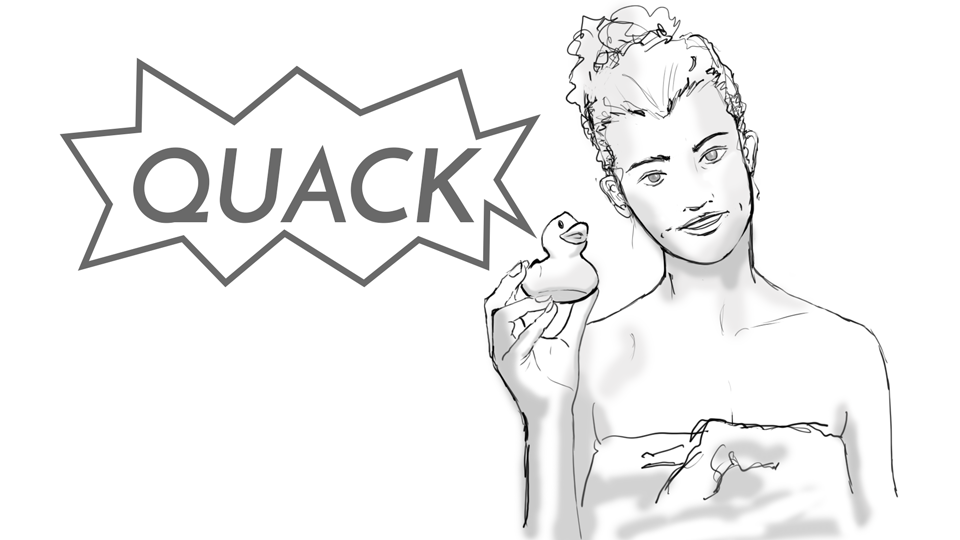
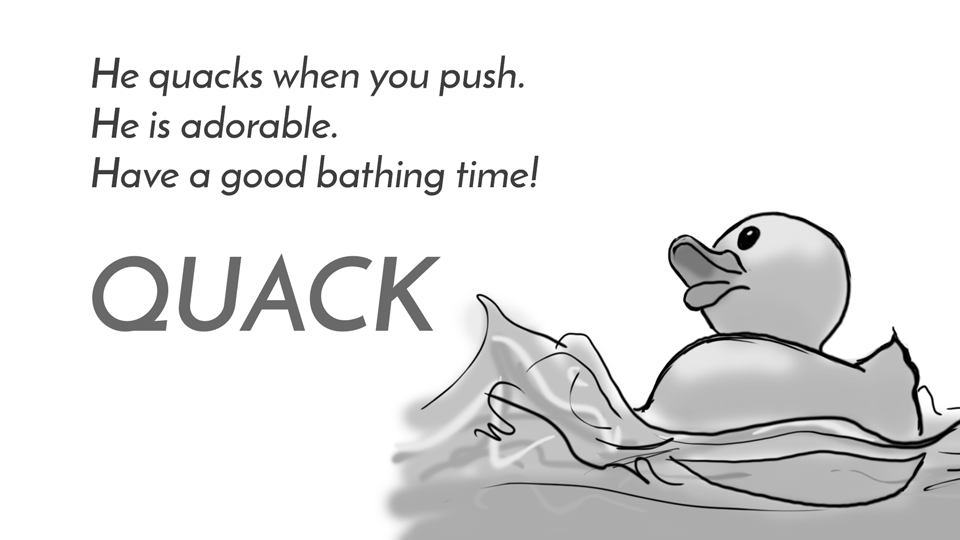
カラー調整
物語の構築が終わったら全てのフッテージのカラー調整をすることをお勧めします。全てを一箇所で撮影してとしても(特にカメラの位置が移動する)と照明の場所が変わるので色も変化します。カラー調整により主体をよりはっきり生々強調することができます。
白と黒に部分のカラーバランスに注目します。フッテージのもっとも白い部分にマウスカーソールを当て、RGBバランスをみて、どの値がより高いか((R: 244, G 200, B 198 = 赤が強過ぎる)を探り、他より高い値を落とし同じレベルにします。黒い部分も同様にします。この場合は値は0, 0, 0 に近くなります。もし白の値 R255 G255 B255 が広範囲に渡る場合、フッテージは全体的に明る過ぎますので少し暗くして、全体のカラーバランスとコントラストを調整します。一つのフッテージで調整が終われば、その設定を他の似たフッテージに簡単にカラー調整を適応することができます。
タイトル・サブタイトル
タイトルをオープニングに追加することで視聴者がこれから何を見るのかが分かります。また、サブタイトルを付けることにより主体の説明や特徴を視聴者により強調する事ができます。しかし多過ぎたり長過ぎたりするのも逆効果ですので、常に短く的確に。多言語対応のキャプションですが、YouTubeにポストする事を前提にしているなら、編集時にビデオに直接言語タイトルを追加するよりはYouTubeのキャプション機能を使用しましょう。次回詳細を説明する予定です。
音楽と効果音
音楽はビデオの流れを良いテンポで支えます。既に使用する良い音楽があれば、一番初めのラフカットの時から編集の音楽トラックに置いてみます。効果音はシーン、ドラマを効果的に助けます。声と音楽の良いバランスを保って下さい。
忍耐力とリズム感が編集を助けます
2. 特殊効果(SFX)
特殊効果について少し書きます(SFX、視覚効果VFXと呼ばれる事もあります)。
Adobe After Effeccts、Nuke, Fusion 等のSFX専用のソフトウェアが無くてもかっこいい効果をビデオに追加する事ができます。例えばデジタルスクラップブックを作る要領です。フッテージ映像の不要な部分をマスクで大まかに切り抜き、紙等のテキスチャーの上の置きます。そしてページを開くトランジッション効果を使ったりします。
あなたが日常生活で既に良く知っている事を探求して、そこからのアイディアをデジタルクリエーションにも適用して見て下さい。アイディアがいつも先にあり、技術はその後からついてきます。
今日のツールリスト
| – ビデオ編集ソフト |
| – 音楽(著作権フリー) |
編集(ポストプロダクション)は映像制作の中で常に最も好きな仕事です!
もちろん!! ご相談や制作にプロのお手伝いが必要でしたら、 いつでも私に一声おかけ下さい。
成功するビデオ制作を、より詳細にわたってアドバイスさせて頂きます
TO BE CONTINUED >>>